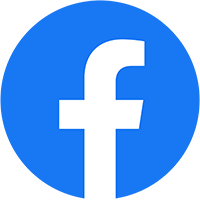Mục lục
Việc tạo dự án Scratch giúp các em nhỏ tiếp xúc và học từ máy tính một cách chủ động hơn…
Ngày nay, hầu hết các em học sinh đều thích chơi các trò chơi điện tử. Nắm bắt được tâm lý đó, nhiều trường học trên thế giới đã tạo ra các khoá học lập trình máy tính cho trẻ em từ cấp tiểu học nhằm giúp các em vừa làm quen với lập trình máy tính, vừa học cách tạo ra các trò chơi điện tử cho riêng mình để việc sử dụng các thiết bị điện tử của em trở nên chủ động và thú vị hơn.
Scratch là gì?
Scratch là một ngôn ngữ lập trình trực quan dành cho trẻ em và người mới tiếp cận với lập trình được nghiên cứu và phát triển bởi Viện công nghệ Massachusetts (MIT). Lập trình Scratch giúp trẻ em tương tác dễ dàng hơn với máy tính thông qua giao diện trực quan đơn giản mà bắt mắt.
Nếu bạn là người mới biết đến Scratch, trước tiên hãy xem bài đăng về Scratch của DigiUni để tìm hiểu thêm về cách hoạt động của ngôn ngữ lập trình này. Bạn cũng có thể bắt đầu bằng cách tạo một tài khoản Scratch .
Việc tạo dự án Scratch cơ bản này dành cho những ai?
Dự án này thuộc khoá học lập trình Scratch dành cho trẻ em của DigiUni được thiết kế dành riêng cho các bạn chưa hoặc mới tiếp cận với bộ môn lập trình. Hướng dẫn tạo dự án Scratch dành cho người mới bắt đầu này dành cho những bạn học sinh muốn được giới thiệu và hướng dẫn cơ bản về cách tạo một dự án Scratch, dài khoảng 9 khối mã. Học sinh nên có máy tính và kỹ năng đánh máy cơ bản trước đó để đạt được hiệu quả cao nhất trong dự án này.
Việc thực hành tạo dự án Scratch là cách tốt nhất để người học ghi nhớ, áp dụng và luyện tập các kiến thức về lập trình cơ bản để tạo nền tảng vững vàng cho những cấp độ học cao hơn và phức tạp hơn tiếp theo.
Cách để tạo trò chơi chúc mừng sinh nhật với Scratch
Bước 1: Truy cập vào Scratch
Bước 2: Thay đổi nhân vật thành bánh sinh nhật
Bước 3: Chọn phông nền
Bước 4: Thêm hiệu ứng chữ HAPPY BIRTHDAY trên phông nền
Bước 5: Tạo một kịch bản bằng các thao tác lập trình cơ bản
Bước 1: Truy cập vào Scratch
Đến trang chủ của Scratch
Tiếp đến, hãy nhấp vào nút khởi tạo ở góc trên cùng bên trái để bắt tạo dự án Scratch mới.
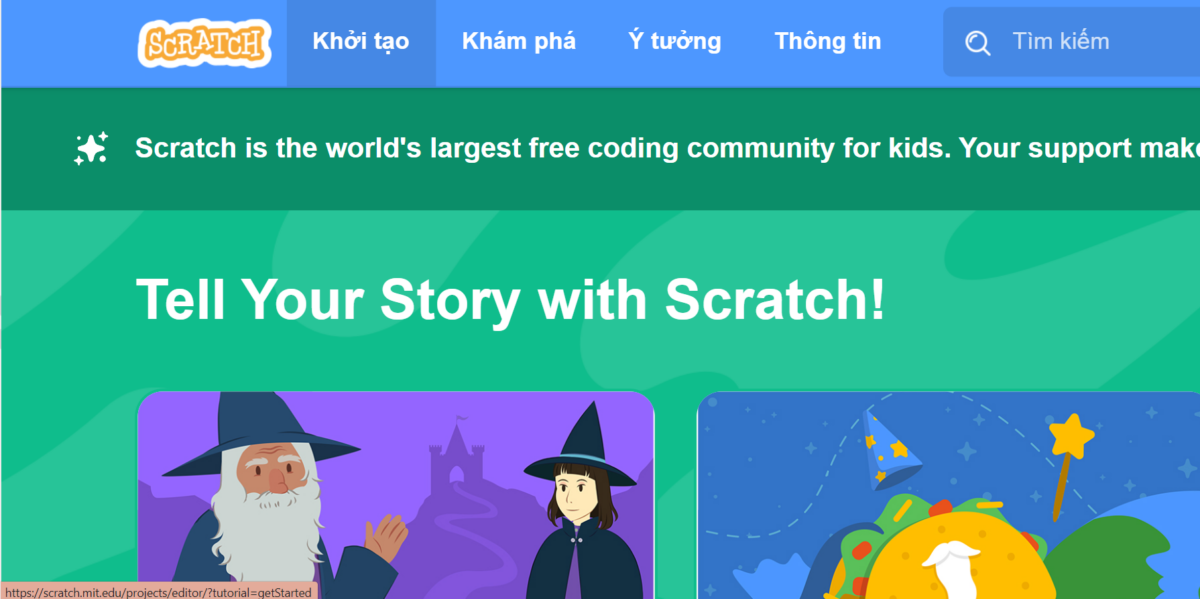
Màn hình của bạn bây giờ sẽ hiển thị như sau:
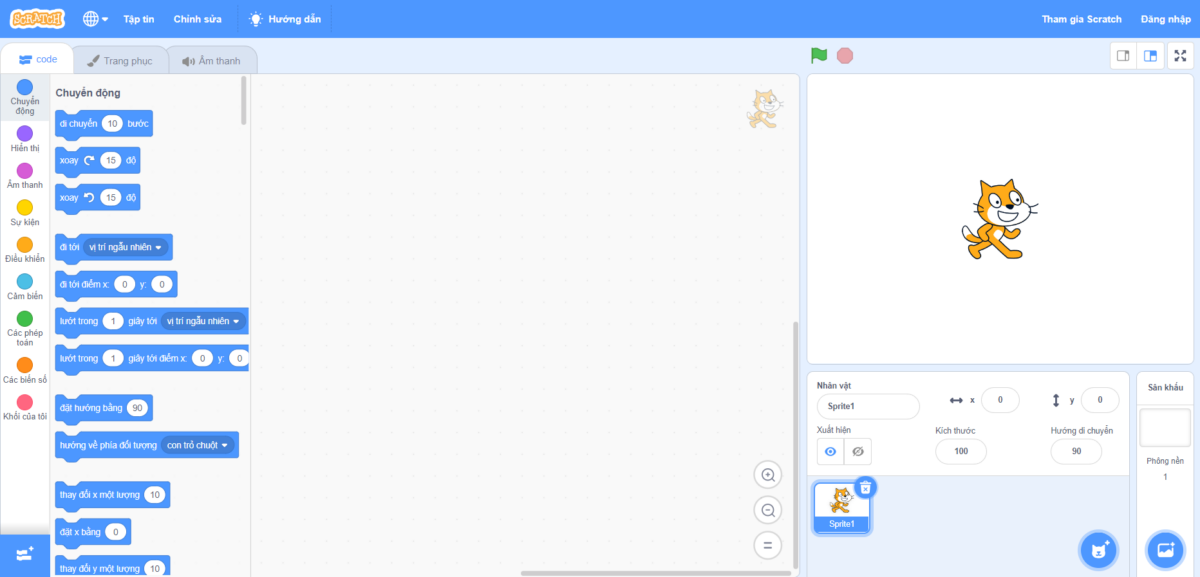
Bước 2: Thay đổi nhân vật thành bánh sinh nhật
Di chuyển đến vị trí phía dưới sân khấu, hãy xoá chú mèo cam bằng cách nhấn vào dấu X nhỏ trên đầu của biểu tượng có chữ Sprite1.
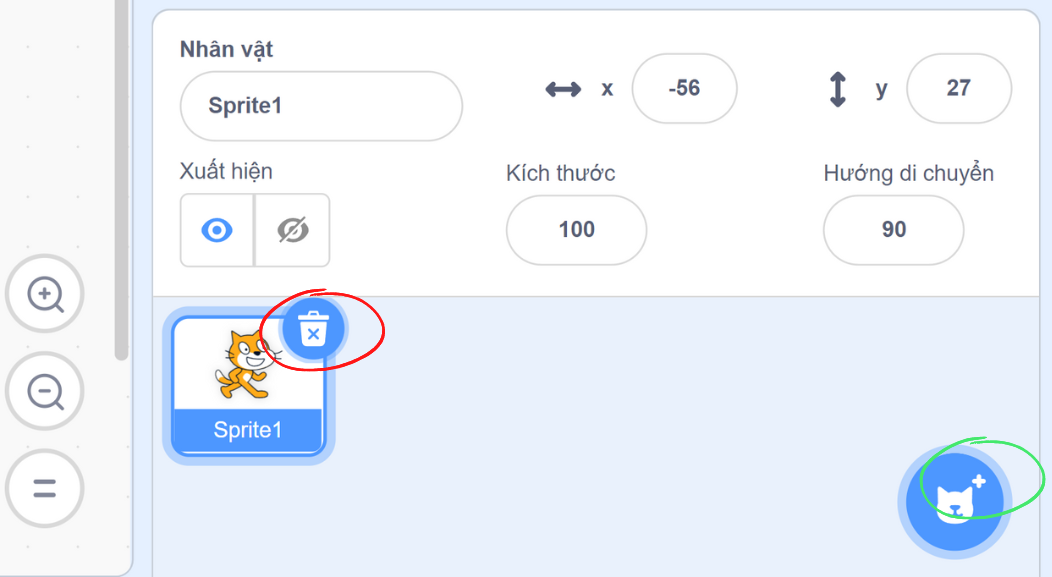
Tiếp theo, hãy nhấn vào hình tròn màu xanh có đầu con mèo màu trắng ở góc phải để chọn nhân vật mới. Màn hình của bạn bây giờ sẽ trông như thế này:
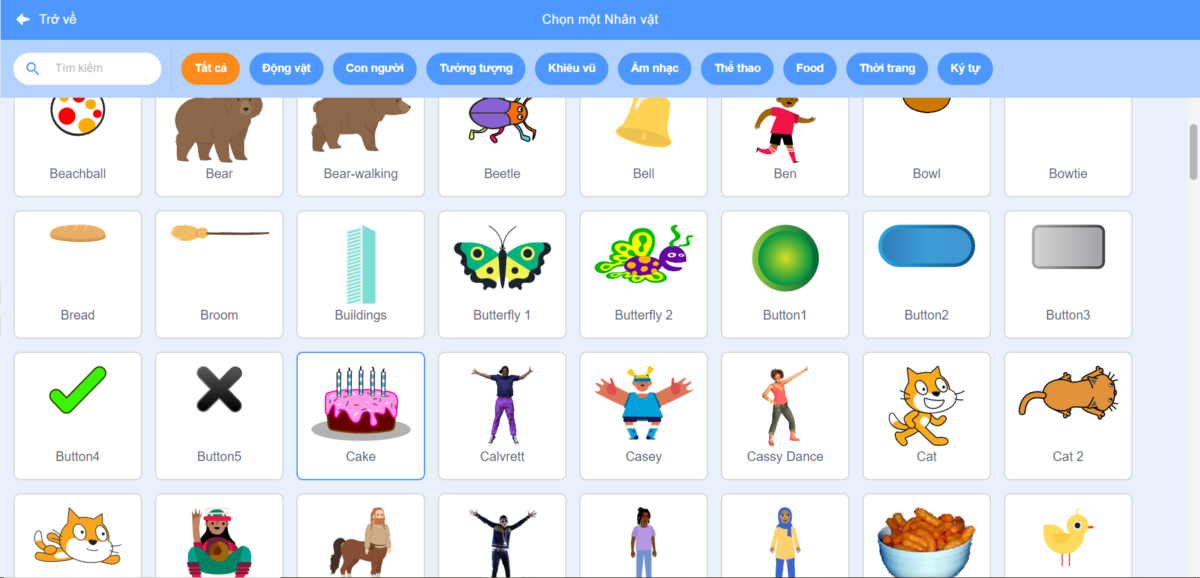
Giờ hãy di chuyển đến vị trí bánh sinh nhật Cake và click chuột vào để chọn nhân vật là bánh sinh nhật .
Bước 3: Chọn phông nền
Nhấp vào nút màu xanh có biểu tượng bức ảnh, nằm bên phải dưới màn hình và nằm cạnh nút tạo nhân vật để chọn Phông nền.
Chọn phông nền Party (bữa tiệc) cho dự án sinh chúc mừng sinh nhật lần này
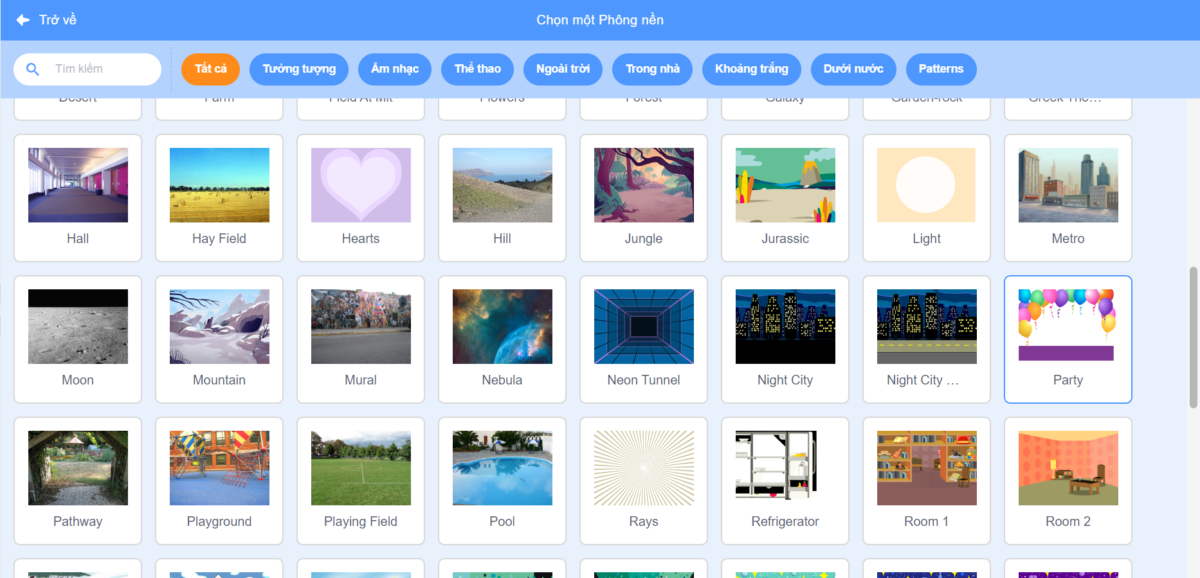
Đây là sân khấu của bạn hiện tại khi đã được thêm phông nền:
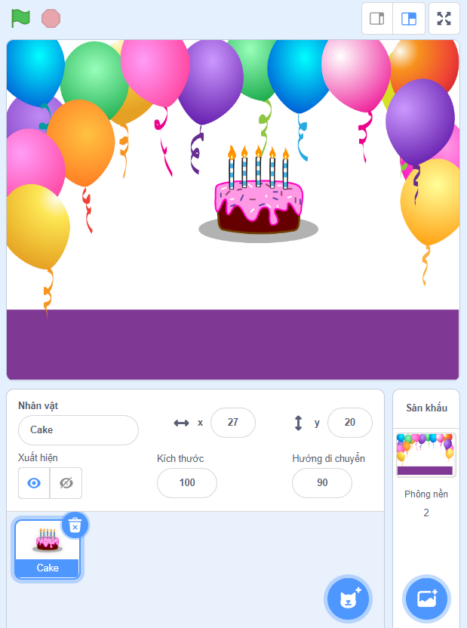
Kéo thả chuột để di chuyển bánh kem đến vị trí sao cho bánh kem được đặt trên mặt bàn màu tím:
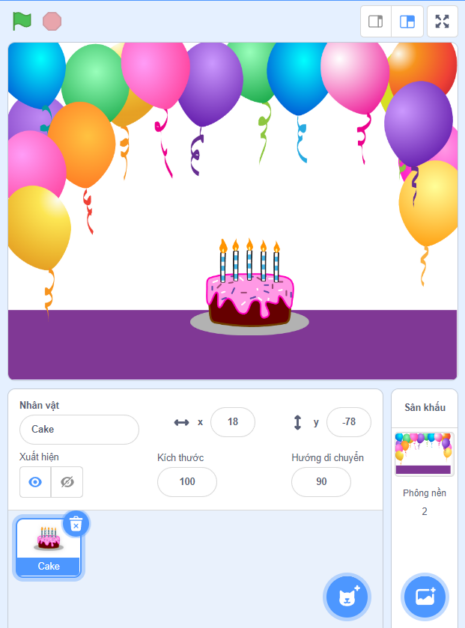
Bước 4: Thêm hiệu ứng chữ HAPPY BIRTHDAY trên phông nền
Bấm vào biểu tượng tạo nhân vật để thêm chi tiết mới.
Sau đó bấm chọn vào danh mục kí tự.
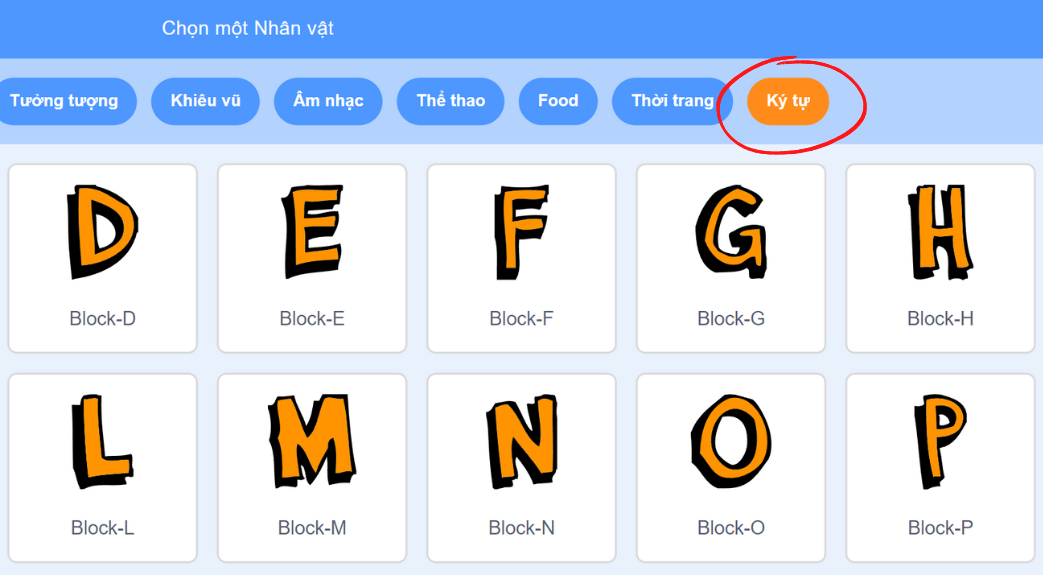
Chọn chữ “H”.
Lặp lại tương tự cho các chữ còn lại : A,P,P,Y,B,I,R,T,H,D,A,Y
Tuỳ chỉnh kích thước chữ từ 100 giảm xuống còn 50 cho vừa khung sân khấu
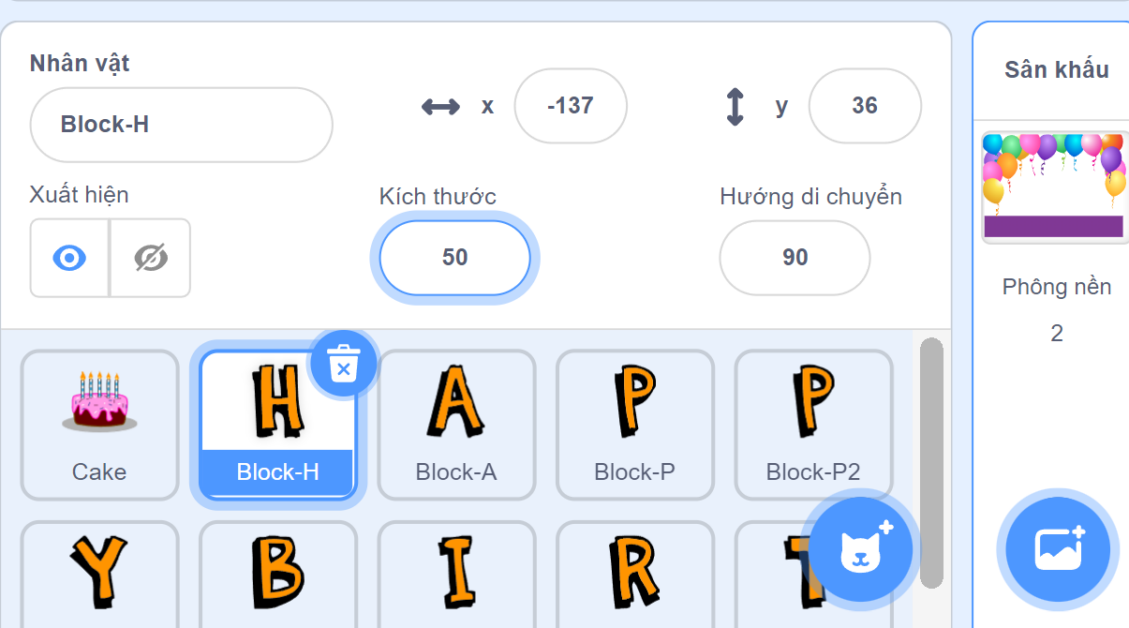
Sắp xếp lại vị trí các chữ để tạo thành câu HAPPY BIRTHDAY. Sân khấu của chúng ta bây giờ trông như thế này:
Bước 5: Tạo một kịch bản bằng các thao tác lập trình cơ bản
Ghép nhạc và làm bánh kem di chuyển
Bấm chọn vào nhân vật Cake (bánh kem) để tạo kịch bản:
Lưu ý khi bạn bấm chọn vào nhân vật nào thì chương trình code bạn viết sẽ chỉ áp dụng cho nhân vật đó. Trong trường hợp này, nhân vật mà chúng ta muốn tạo kịch bản là bánh kem, không phải các nhân vật khác (như ký tự H,A,P,…) vì vậy hãy đảm bảo là mình đã bấm chọn nhân vật bánh kem. Khi bạn chọn, hình ảnh mờ của nhân vật sẽ xuất hiện ở một góc nhỏ bên phải vùng mã lập trình.
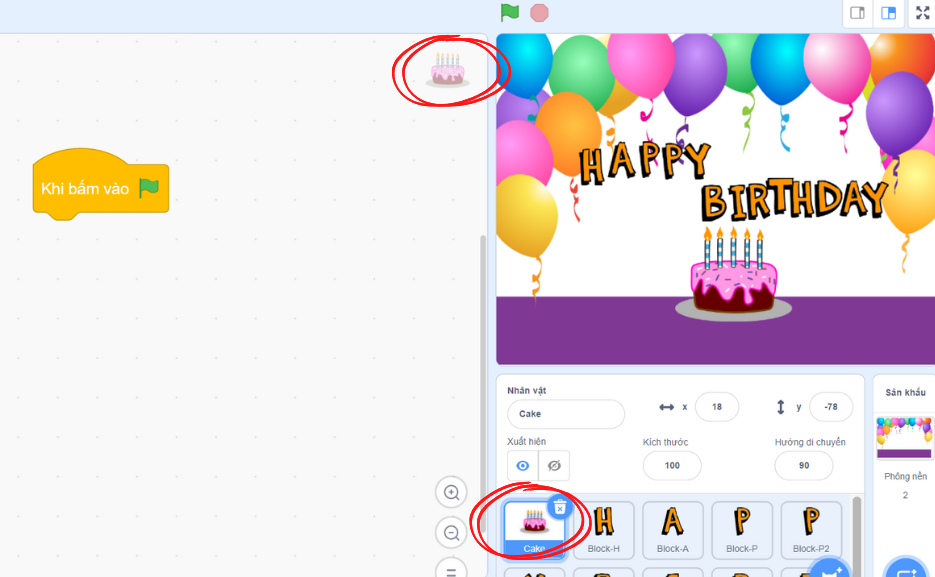
Bấm chọn danh mục sự kiện (hình tròn màu vàng) ở góc bên trái và chọn khối có tên khi bấm vào lá cờ xanh lá vào vùng mã lập trình.
Chức năng của khối này là nó sẽ yêu cầu chương trình thực hiện điều gì đó khi người ta nhấp vào lá cờ xanh lá trong dự án của chúng ta. Vì chúng ta đang đặt nó ở đầu chương trình code của mình, nó sẽ đảm bảo rằng tất cả mã bên dưới nó sẽ chạy khi chúng ta nhấp vào lá cờ màu xanh lá cây.
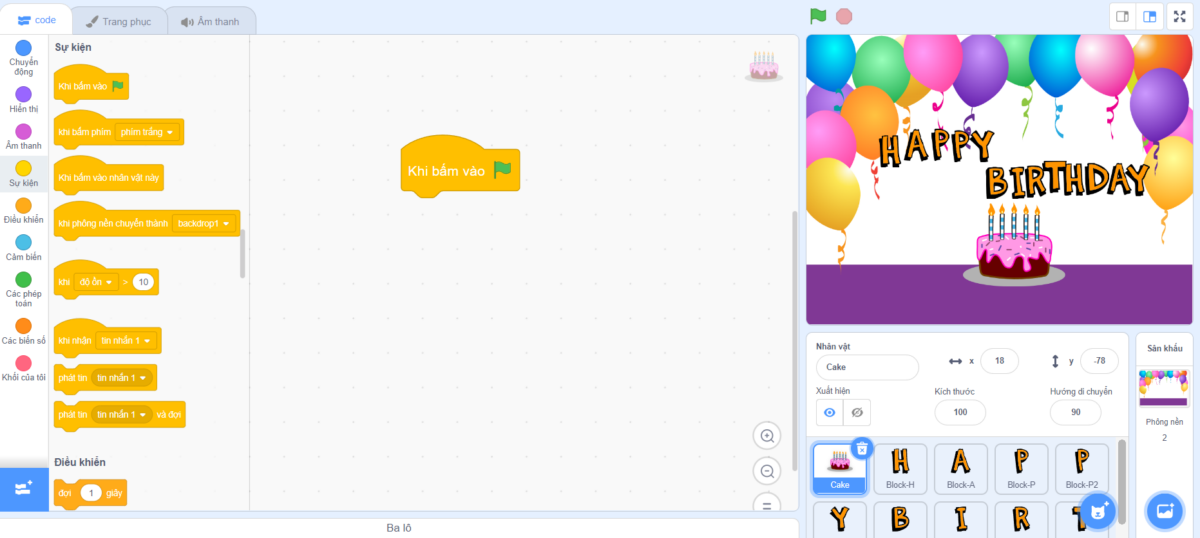
Bước tiếp theo, nhấp vào danh mục màu tím có tên là âm thanh và bấm chọn khối bắt đầu âm thanh Birthday để chương trình chạy nhạc chúc mừng sinh nhật.
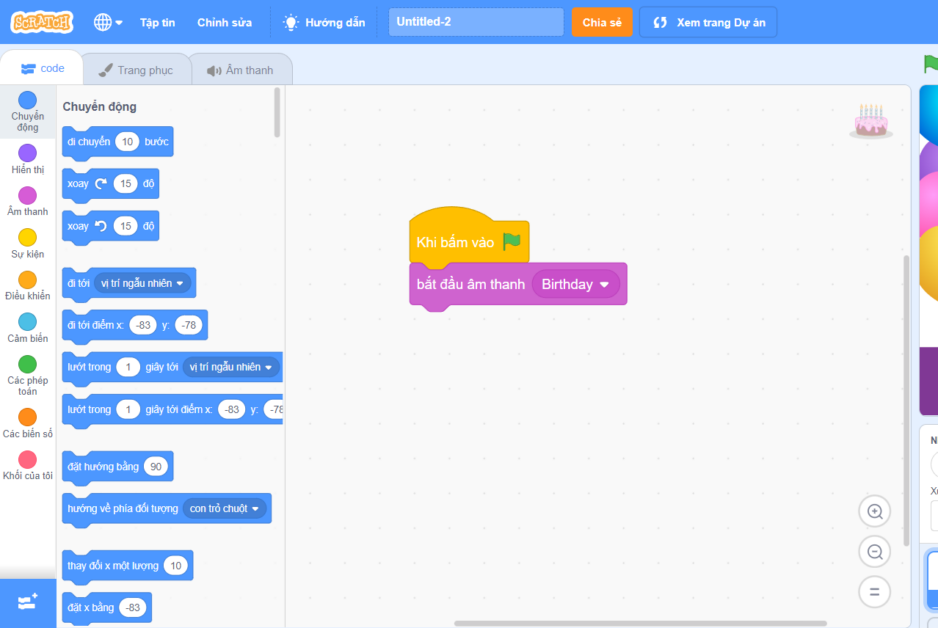
Tiếp theo, di chuyển đến danh mục điều khiển (màu cam) và thêm khối liên tục vào vùng mã lập trình và đặt nối tiếp phía dưới khối bắt đầu âm thanh Birthday.
Chức năng của khối liên tục là làm cho sprite (trong trường hợp này là bánh kem) lặp lại hoạt động liên tục.
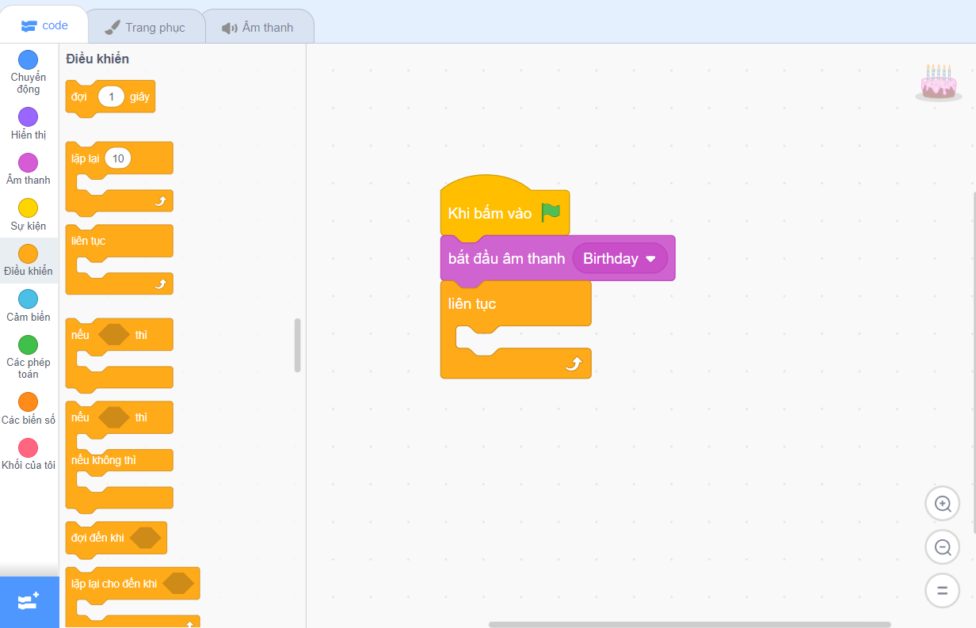
Kế tiếp, nhấp vào danh mục màu xanh biển trên cùng có tên là chuyển động. Thêm khối di chuyển (10) bước vào để làm cho bánh kem di chuyển
Bạn có thể thay số 10 trong khối thành một số khác; nếu bạn muốn bánh kem di chuyển chậm hơn, hãy đổi thành một số nhỏ hơn 10; ngược lại, nếu bạn muốn nó di chuyển nhanh hơn, hãy nhập một số lớn hơn 10.
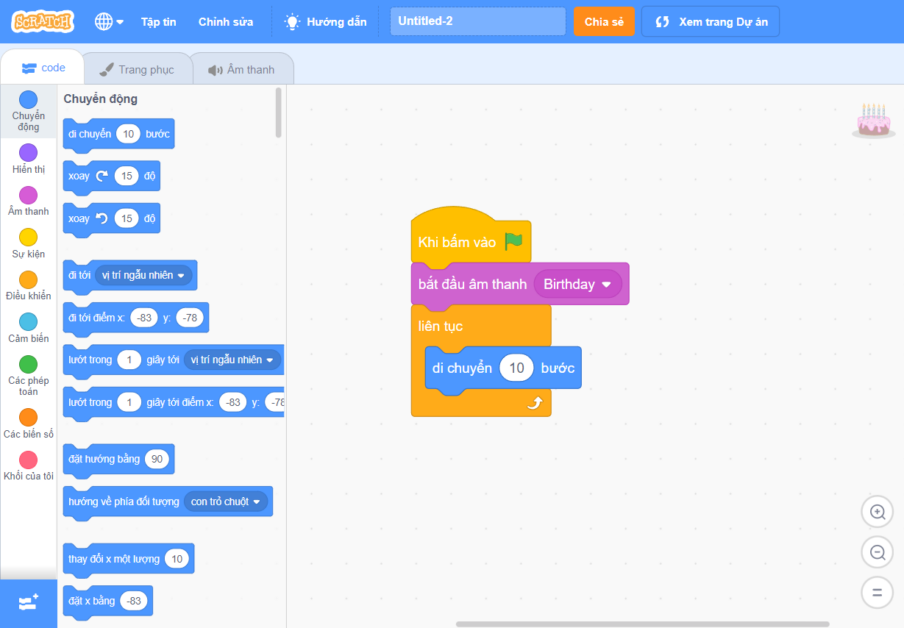
Sau đó, vẫn trong danh mục chuyển động, chọn khối bật lại nếu chạm cạnh để làm cho bánh kem bật về phía ngược lại khi chạm viền giới hạn của sân khấu. Đặt khối này vào trong khối liên tục.
Để thay đổi kiểu xoay của bánh kem, hãy thêm khối đặt kiểu xoay trái-phải vào vùng mã lập trình.
Khối này có ba tuỳ chọn: xung quanh, trái-phải và không xoay. Tuỳ chọn xung quanh có nghĩa là nhân vật sẽ xoay 360 độ.
Sau khi hoàn thành tất cả các công đoạn trên, vùng lập trình của chúng ta sẽ trông như thế này:
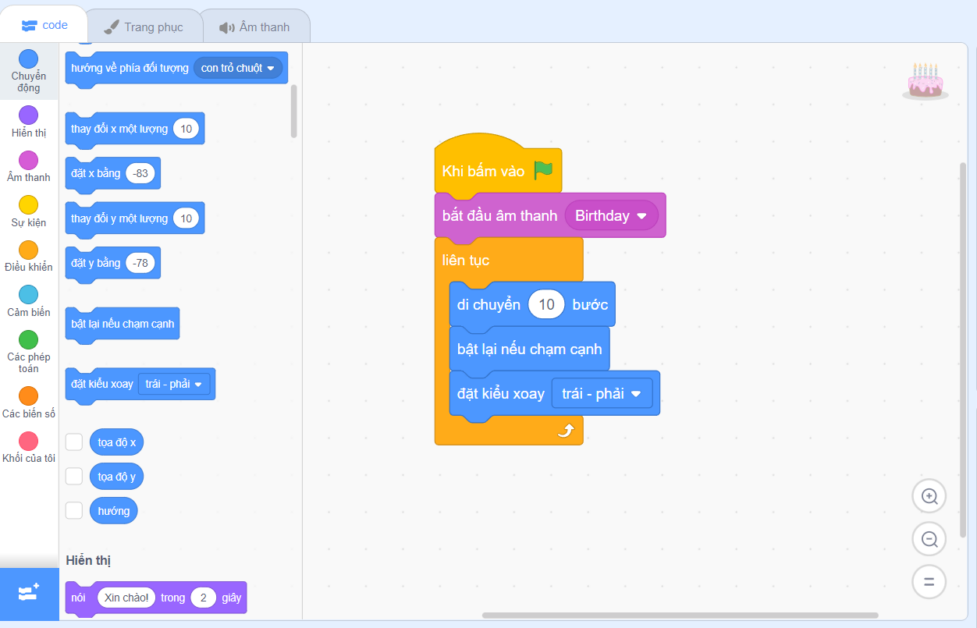
Bạn đã làm việc chăm chỉ để tạo dự án Scratch của riêng mình, lập trình mọi thứ và giờ đã đến lúc bạn chạy thử nghiệm dự án CHÚC MỪNG SINH NHẬT CỦA MÌNH RỒI.
Để xem kết quả, hãy bấm vào lá cờ xanh lá ở phía sân khấu. Khi bạn nhấp vào lá cờ màu xanh, đường viền của các khối sẽ chuyển sang màu vàng.
Khám phá các lớp học lập trình Scratch dành cho trẻ em tại DigiUni
Hiện nay, học viện công nghệ khoa học máy tính DigiUni đang có những khoá học lập trình Scratch giúp trẻ tiếp cận với lập trình để rèn luyện tư duy logic dành cho trẻ ở độ tuổi sớm nhất. Tại DigiUni, chúng tôi cung cấp các khoá học lập trình Scratch đa dạng từ online đến offline và lộ trình học sẽ được sắp xếp dựa trên khả năng và sở thích của các bé.